在使用笔记本电脑时总会觉得电池越来越不够用、寿命不佳,在有电源接口的地方,需要连接电源才能放心使用,那么,怎样能简单有效的解决这一问题呢?对此,下面小编就为大家进行解答。

最简单的就是从屏幕方面找找原因了。毫无疑问,屏幕是各种数码设备最耗电的部分之一,所以笔记本电脑也不例外。要想延长电池寿命,可以适当设置一下屏幕选项,下面一起来了解一下具体的操作。
提高笔记本电脑电池使用寿命步骤:
1、调节屏幕亮度
●Mac笔记本
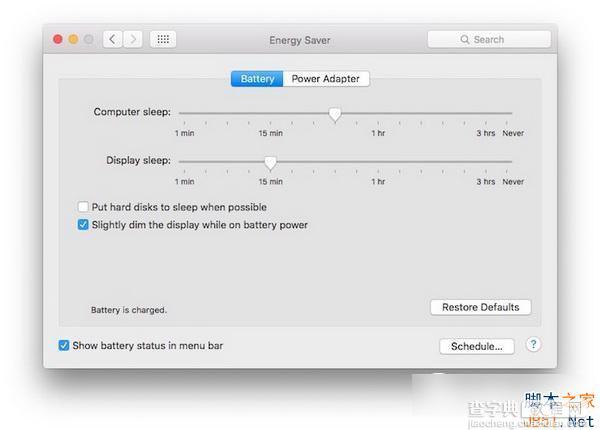
Mac用户首先要进入系统首选项,点击显示项目,可以看到很多调节项目。首先,可以自由调节亮度滑块,根据需求调节即可;下面则是屏幕睡眠选项,可以设定一个时间,屏幕背光便会自动关闭。另外,最好将“当电池容量较低时自动降低亮度”选项打开。
●Win10笔记本
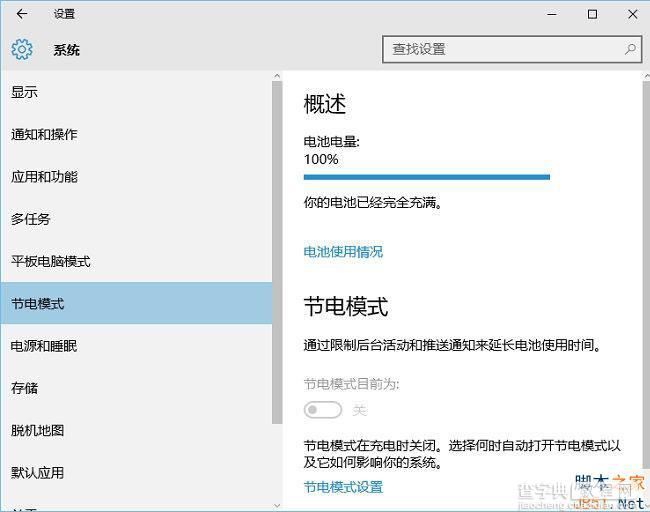
开启节电模式
如果是使用Windows 10笔记本,可以进入“控制面板-硬件和声音-电源选项”中,选择“平衡”或是“省电”模式,这样只有在你运行大型软件或是游戏时,显卡才会全负荷运行,也就是说平时操作会更加省电。
另外,在主页还可以找到设置按钮,可以在系统选项中找到显示功能,进行亮度调整。当然,Windows 10与此前版本一样,可以在“电池和睡眠”选项中调节屏幕、睡眠时间,根据自己需求设定即可。
2、不要忘了键盘背光
通常稍微高端一点的笔记本都具有键盘背光功能,这个功能也是个耗电大户。通常,笔记本都具有快捷键可以关闭或开启屏幕背光,MacBook还能够调节键盘背光的亮度。
3、关闭无线并拔掉外设
除了屏幕和键盘背光,还可以在不需要的时候关闭WIFI及蓝牙等无线连接,适当节省电力。另外,拔掉不必要的外设如移动存储,也能够适当减少电力消耗。
以上就是查字典教程网小编为大家带来的延长笔记本电池使用寿命的几个简单方法了,希望可以帮助到大家,大家如果还有疑问的话,可以在下方的评论框内给我们留言哦。我们会尽自己所能的为大家解答。谢谢大家一如既往的支持,也请大家继续关注查字典教程网的后续教程和软件。
【笔记本电池寿命如何提高?延长笔记本电池使用寿命操作方式解答】相关文章:
★ 关于笔记本6芯锂电池待机时间的讲解以及如何正确的使用电池(图文)
★ 笔记本电源已接通无法充电怎么办?笔记本电源未充电解决方法
